CheckUDisk是一款专业级免费工具,专注于USB存储设备的深度检测与真伪鉴别。作为一款仅200KB左右的绿色软件,支持从Windows98到最新Win10/11的全系统环境。CheckUDisk通过读取设备底层数据,为用户提供包括设备名称、盘符、VID&PID、序列号、制造商信息、传输速度在内的20多项关键参数,让你充分了解U盘的信息,识别是不是官方正品。帮助我们精准识别扩容盘(虚假容量U盘)、黑片闪存(劣质芯片)及坏块问题,有效防止用户因购买假冒伪劣产品导致数据丢失。
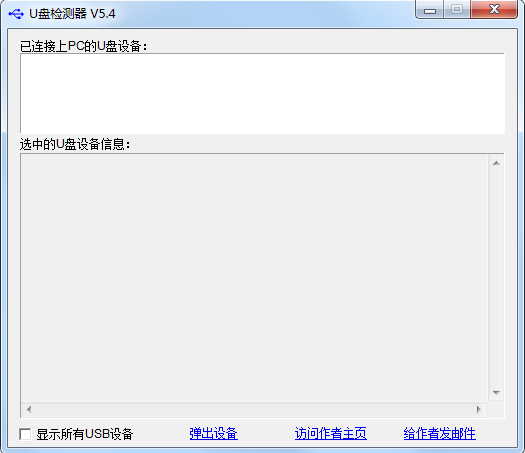
2.全面信息检测:从基础参数(盘符、序列号)到高级数据(VID/PID、主控型号)一网打尽;
3.真伪鉴别能力:精准识别扩容盘、黑片芯片,杜绝假冒产品;
4.无损测试:速度测试和坏块检测不破坏原有数据;
5.多设备兼容:支持U盘、移动硬盘、多分区设备及USB-Hub扩展设备;
6.跨系统支持:兼容Win98至Win11,覆盖32/64位环境;
7.多协议适配:完整支持USB1.1/2.0标准。
2.扩容盘检测:识别虚标容量U盘(如标称64G实际仅8G);
3.坏块扫描:检测Flash闪存物理损坏区域并显示坏块比例;
4.黑片预警:分析闪存芯片等级,标识回收片/拆机片等劣质黑片;
5.速度测试:实测顺序读写速度,验证是否达到官方标称值;
6.电流监测:检测USB工作电流,判断设备功耗稳定性;
7.主控识别:揭露主控芯片型号,便于查找量产工具。
2.定期健康检查:每季度扫描老旧U盘坏块,防止数据损坏;
3.量产前必备:维修扩容盘前用CheckUDisk检测坏块分布,指导量产工具设置;
4.数据备份优先:重要数据设备检测前先备份,虽无损但仍防意外;
5.管理员权限运行:在Win10/11若检测失败,需右键“以管理员身份运行”;
6.配合其他工具:搭配MyDiskTest做写入验证,或ChipGenius补充主控详情。
A:非软件问题,表明设备是扩容盘,实际容量就是缩水后的数值,建议立即停用。
Q2检测时软件卡死或无响应怎么办?
A:可能是USB接口供电不足,尝试更换后置主板接口;或设备严重损坏导致读取超时。
Q3坏块检测显示0%是否可信?
A:新盘可能为真,但老旧盘需结合速度测试判断——若写入速度暴跌则可能存在虚标。
Q4速度测试与品牌宣传不符?
A:CheckUDisk测试的是实际写入速度,通常低于厂商理论值;若差异超30%则可能为劣质芯片。
Q5Win11不显示设备信息?
A:右键选择兼容模式运行(如Windows7兼容),并确保以管理员身份启动。
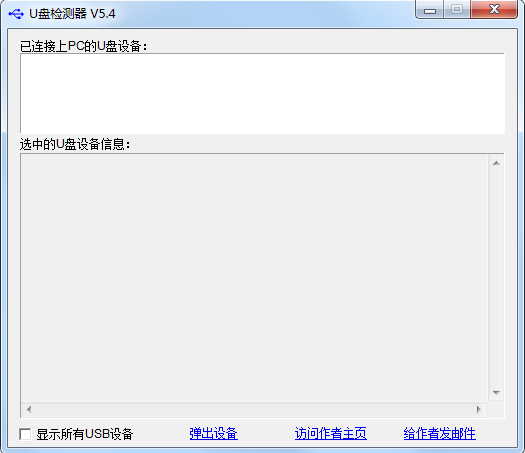
使用教程
1.在纯净系统基地下载CheckUDisk最新版的安装包
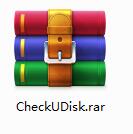
2.下载后,将压缩包解压到以此软件命名的文件夹内
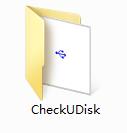
3.打开文件夹,双击“exe”程序
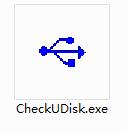
4.CheckUDisk为绿色软件,无需安装即可使用
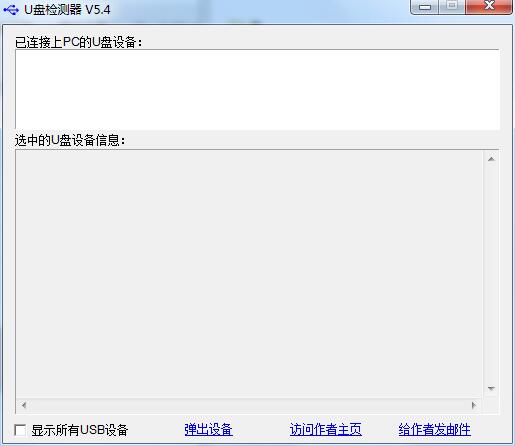
在电脑上插入要检查的USB设备,然后打开U盘检测器,软件就会自动检测出USB设备的相关信息。
U盘检测的信息如下:
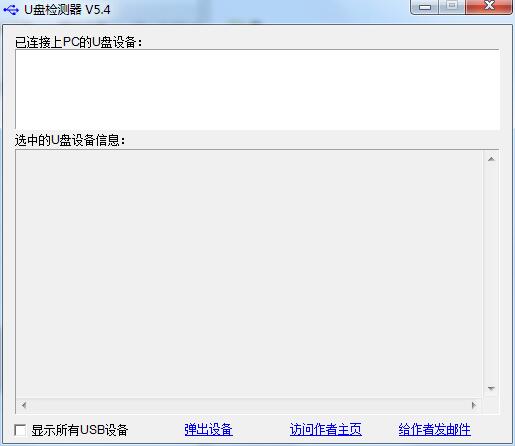
CheckUDisk特点
1.轻量化免安装:仅60-200KB大小,解压即用,不写注册表;2.全面信息检测:从基础参数(盘符、序列号)到高级数据(VID/PID、主控型号)一网打尽;
3.真伪鉴别能力:精准识别扩容盘、黑片芯片,杜绝假冒产品;
4.无损测试:速度测试和坏块检测不破坏原有数据;
5.多设备兼容:支持U盘、移动硬盘、多分区设备及USB-Hub扩展设备;
6.跨系统支持:兼容Win98至Win11,覆盖32/64位环境;
7.多协议适配:完整支持USB1.1/2.0标准。
CheckUDisk功能
1.设备身份核验:显示制造商、产品描述、序列号,辨别品牌真伪;2.扩容盘检测:识别虚标容量U盘(如标称64G实际仅8G);
3.坏块扫描:检测Flash闪存物理损坏区域并显示坏块比例;
4.黑片预警:分析闪存芯片等级,标识回收片/拆机片等劣质黑片;
5.速度测试:实测顺序读写速度,验证是否达到官方标称值;
6.电流监测:检测USB工作电流,判断设备功耗稳定性;
7.主控识别:揭露主控芯片型号,便于查找量产工具。
CheckUDisk使用建议
1.购买时验货:新购U盘立即检测扩容和黑片,避免买到假货;2.定期健康检查:每季度扫描老旧U盘坏块,防止数据损坏;
3.量产前必备:维修扩容盘前用CheckUDisk检测坏块分布,指导量产工具设置;
4.数据备份优先:重要数据设备检测前先备份,虽无损但仍防意外;
5.管理员权限运行:在Win10/11若检测失败,需右键“以管理员身份运行”;
6.配合其他工具:搭配MyDiskTest做写入验证,或ChipGenius补充主控详情。
疑难解答
Q1为什么检测后U盘容量大幅缩水?A:非软件问题,表明设备是扩容盘,实际容量就是缩水后的数值,建议立即停用。
Q2检测时软件卡死或无响应怎么办?
A:可能是USB接口供电不足,尝试更换后置主板接口;或设备严重损坏导致读取超时。
Q3坏块检测显示0%是否可信?
A:新盘可能为真,但老旧盘需结合速度测试判断——若写入速度暴跌则可能存在虚标。
Q4速度测试与品牌宣传不符?
A:CheckUDisk测试的是实际写入速度,通常低于厂商理论值;若差异超30%则可能为劣质芯片。
Q5Win11不显示设备信息?
A:右键选择兼容模式运行(如Windows7兼容),并确保以管理员身份启动。
